1. 了解新硬盘分区格式
当前电脑情况
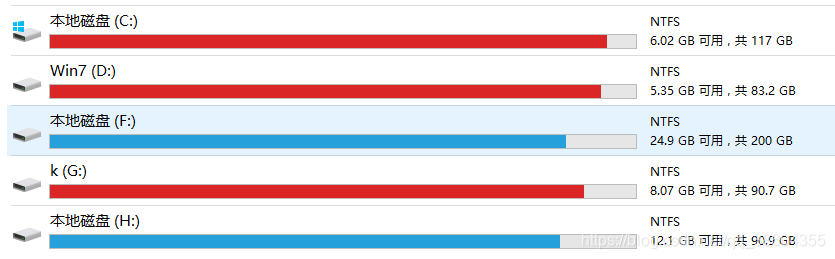
原硬盘:128G SSD + 500G HDD
新配置:128G SSD + 2T HDD
2T的硬盘是新入手的,原来小破本的500G完全没空间了,现在做深度学习数据集又贼大,一年的数据80G,实在没办法....
原来系统为win10 1604长期服务版,问题很多,决定升级成win10 64位1903
linux选择Cent OS 7
1.1 新硬盘需要分区,格式有MBR和GPT,选择GPT
原因如下:
MBR
主引导记录(Master Boot Record,缩写:MBR),又叫做主引导扇区,是计算机开机后访问硬盘时所必须要读取的首个扇区,它在硬盘上的三维地址为(柱面,磁头,扇区)=(0,0,1)。
MBR是由分区程序(如Fdisk,Parted)所产生的,它不依赖任何操作系统,而且硬盘引导程序也是可以改变的,从而能够实现多系统引导。
从主引导记录的结构可以知道,它仅仅包含一个64个字节的硬盘分区表。由于每个分区信息需要16个字节,所以对于采用MBR型分区结构的硬盘(其磁盘卷标类型为MS-DOS),最多只能识别4个主要分区。所以对于一个采用此种分区结构的硬盘来说,想要得到4个以上的主要分区是不可能的。这里就需要引出扩展分区了。扩展分区也是主分区(Primary partition)的一种,但它与主分区的不同在于理论上可以划分为无数个逻辑分区,每一个逻辑分区都有一个和MBR结构类似的扩展引导记录(EBR)。在MBR分区表中最多4个主分区或者3个主分区+1个扩展分区,也就是说扩展分区只能有一个,然后可以再细分为多个逻辑分区。
在Linux系统中,硬盘分区命名为sda1-sda4或者hda1-hda4(其中a表示硬盘编号可能是a、b、c等等)。在MBR硬盘中,分区号1-4是主分区(或者扩展分区),逻辑分区号只能从5开始。
在MBR分区表中,一个分区最大的容量为2T,且每个分区的起始柱面必须在这个disk的前2T内。你有一个3T的硬盘,根据要求你至少要把它划分为2个分区,且最后一个分区的起始扇区要位于硬盘的前2T空间内。如果硬盘太大则必须改用GPT。
GPT
全局唯一标识分区表(GUID Partition Table,缩写:GPT)是一个实体硬盘的分区结构。它是EFI(可扩展固件接口标准)的一部分,用来替代BIOS中的主引导记录分区表。“对于那些扇区为512字节的磁盘,MBR分区表不支持容量大于1TB(1 × 10 ^ 12字节)的分区,然而,一些硬盘制造商(诸如希捷和西部数据)注意到了这个局限性,并且将他们的容量较大的磁盘升级到了4KB的扇区,这意味着MBR的有效容量上限提升到了16 TB。”但因为MBR分区表不支持容量大于2.2TB(2.2 × 1012字节)的分区,所以也有一些BIOS系统为了支持大容量硬盘而用GPT分区表取代MBR分区表。
在MBR硬盘中,分区信息直接存储于主引导记录(MBR)中(主引导记录中还存储着系统的引导程序)。但在GPT硬盘中,分区表的位置信息储存在GPT头中。但出于兼容性考虑,硬盘的第一个扇区仍然用作MBR,之后才是GPT头。
与支持最大卷为2 TB(Terabytes)并且每个磁盘最多有4个主分区(或3个主分区,1个扩展分区和无限制的逻辑驱动器)的MBR磁盘分区的样式相比,GPT磁盘分区样式支持最大卷为18 EB(Exabytes)(1EB=1048576TB)并且每磁盘的分区数没有上限,只受到操作系统限制
(由于分区表本身需要占用一定空间,最初规划硬盘分区时,留给分区表的空间决定了最多可以有多少个分区,IA-64版Windows限制最多有128个分区,这也是EFI标准规定的分区表的最小尺寸)。与MBR分区的磁盘不同,至关重要的平台操作数据位于分区,而不是位于非分区或隐藏扇区。另外,GPT分区磁盘有备份分区表来提高分区数据结构的完整性。
其中转换为GPT的时候可以创建两个隐藏分区,ESP和MSR。ESP是efi系统分区用于保存引导文件,MSR是微软的保留分区,用于安装操作系统。
总结:
| 格式 |
硬盘最大支持 |
最大主分区 |
启动方式 |
启动扇区数据 |
| MBR(Master Boot Record) |
2T |
4个 |
BIOS + MBR模式 |
1个,无备份 |
| GPT(GUID Partition Table) |
18EB=1024*1024T |
无上限 |
UEFI + GPT模式 |
多备份,自动恢复 |
1.2 开始分区

使用分区助手软件,看到新硬盘在最下面

转换为GPT, 然后分成了1000,300,150 这四个分区

这里预留的500G是给linux的
2.开始制作LINUX 启动U盘
这里坑非常多!!!
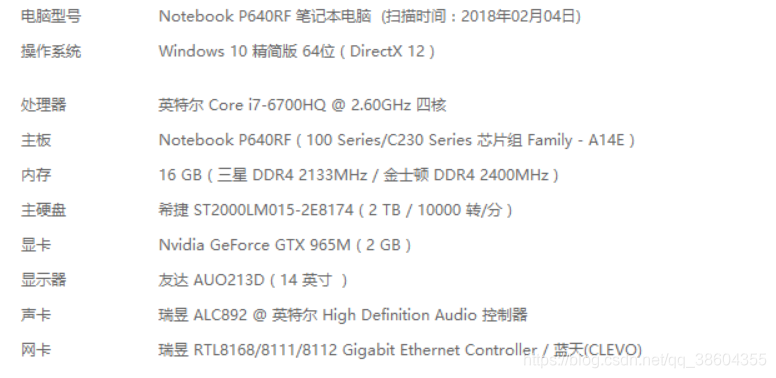
这是目前配置,带有Intel 核显加nvidia的电脑 显卡驱动会导致无法引导的问题
制作启动U盘不建议使用ultraOS因为 linux镜像文件名很长,制作出来的卷标也很长,而默认从U盘引导的时候,grub是根据卷标来寻找储存设备的,所以往往不匹配,、
问题见:U盘安装CentOS时停在Reached target Basic System的解决方案 - Ytingone - CSDN博客
https://blog.csdn.net/ytingone/article/details/53744953 而且此软件的“写入硬盘镜像”功能是通用的,没针对特定系统进行优化过
最后我采用了有帖子下面推荐的这个工具,

可以对不同系统有优化,成功烧录U盘
3.调整BIOS BOOT启动顺序
U盘放到第一位,然后重启,这个不赘述
4.grub编辑启动配置,屏蔽显卡
centos下直接加: nomodeset
5.进入系统,选择安装硬盘
6.分区
参考:
centos磁盘安装与磁盘分区方案详解 - PacosonSWJTU的博客 - CSDN博客
https://blog.csdn.net/pacosonswjtu/article/details/79535141
自己的方案:
/boot 1G
/ 50G
swap 16G
/home 全部剩下的
原文链接:https://blog.csdn.net/z15732621736/article/details/49046367
